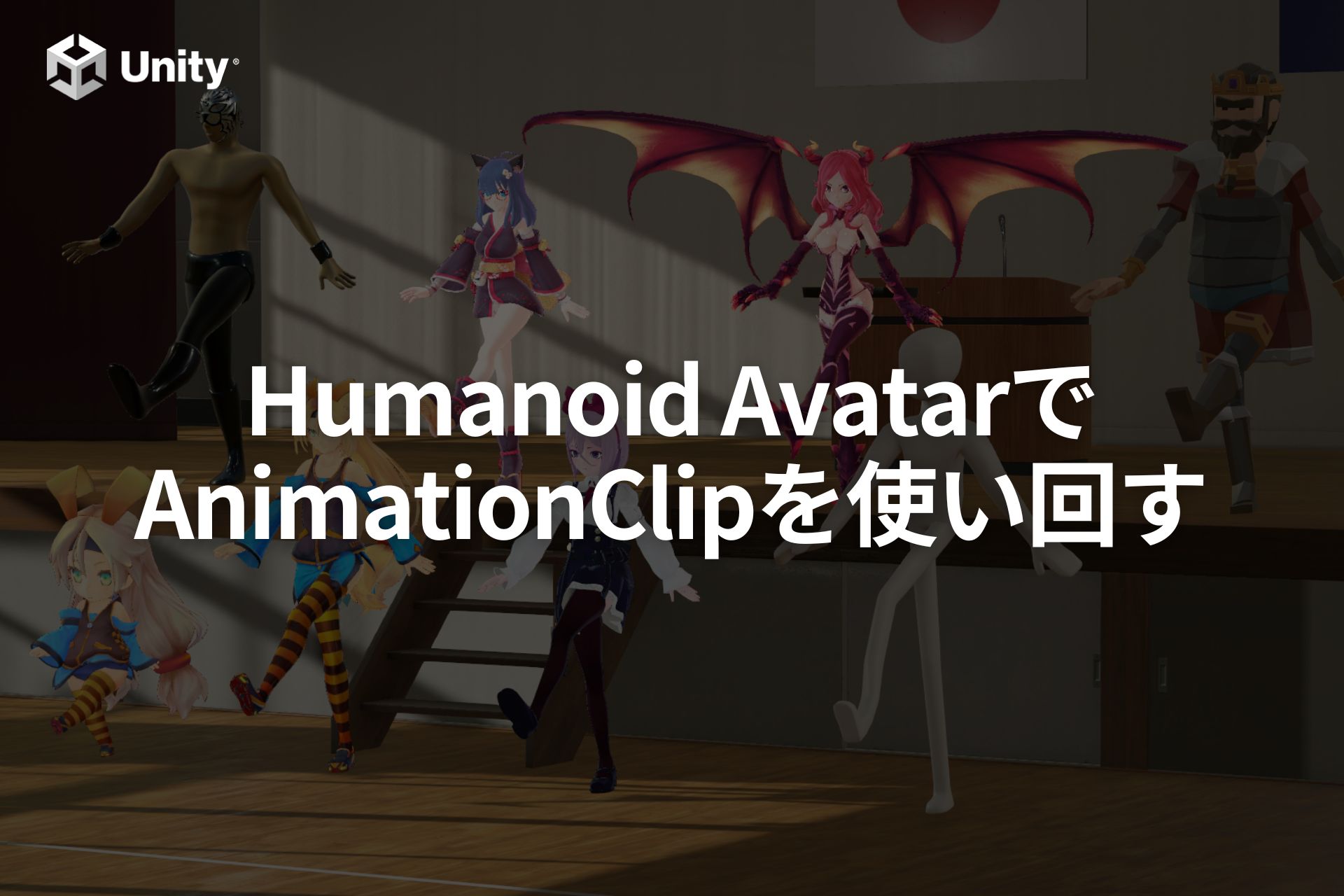こんにちは、エンジニアのオオバです。
High Definition Render Pipeline(以下 : HDRP)使用時には、Visual Effect Graph(以下 : VFXGraph)はデフォルトでくっついてきますので、特に追加の準備をすることはありません。
一方、Universal Render Pipeline(以下 : URP)使用時には、デフォルトでインストールされるわけではないため、本記事ではURP環境におけるVFXGraphのはじめ方についてまとめます。
※先日モバイル実機(Pixel3a)でVFXGraphデビューしました。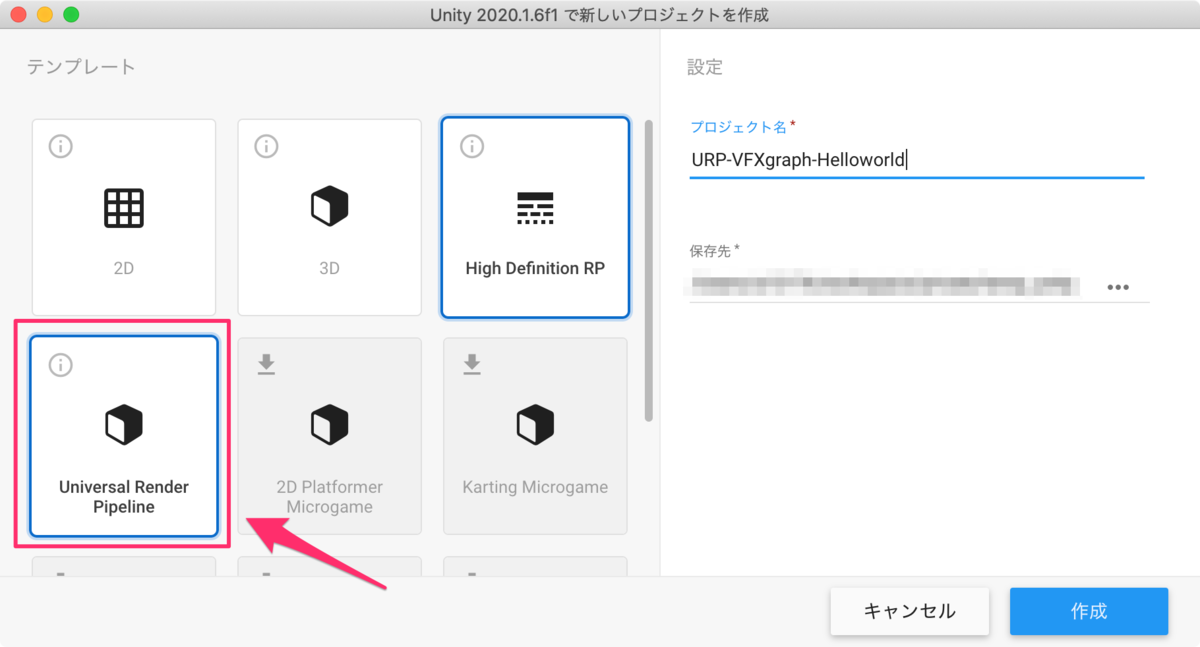
上図の用にURPのテンプレートを使用してプロジェクトを作成しているということを前提に話を進めていきます。
👉DOTweenの教科書を読んでUnityアニメーションをプログラミングしてみよう!
PackageManagerからインストール
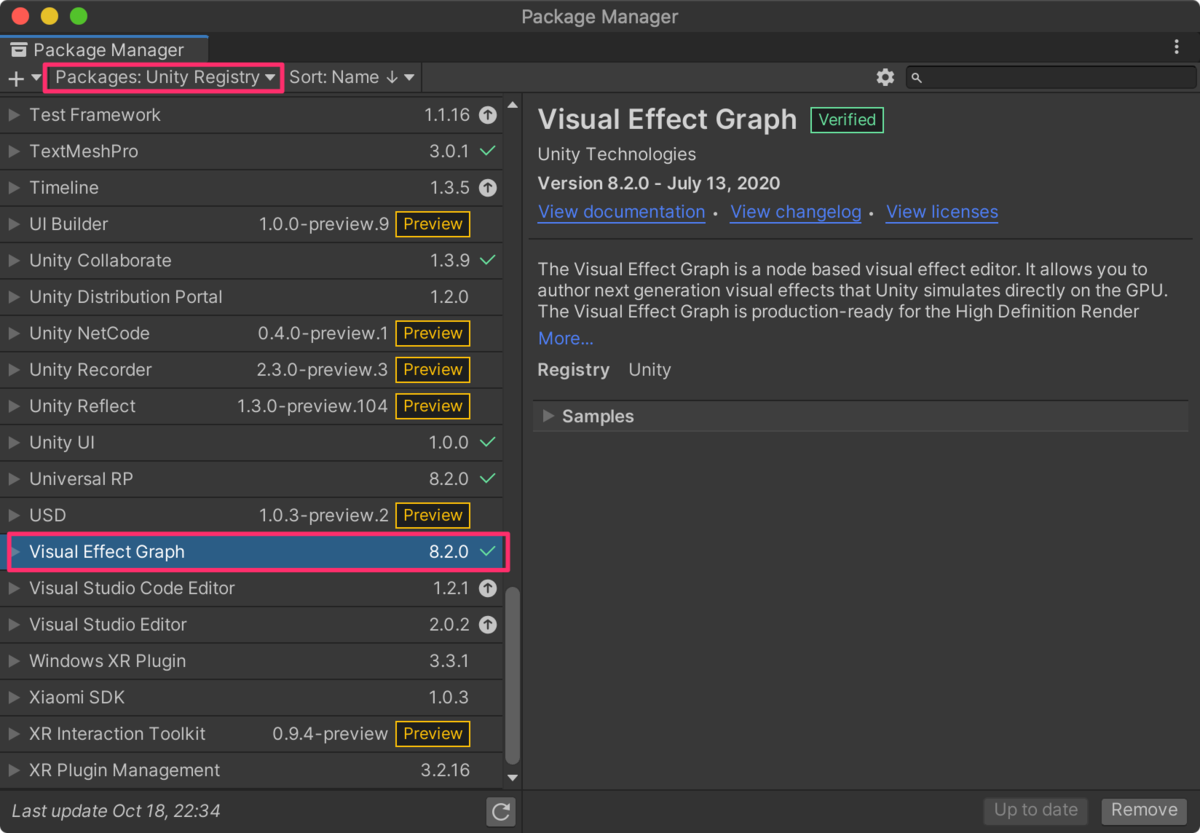
HDRPと違ってURPの場合はVFXGraphは未インストールのため、PackageManagerからインストールします。
基本的にはここで終了なのですが、HDRPで使用する際はポストエフェクトが最初からかかっててキレイなパーティクルが何もしなくても作られます。
しかしURPの場合、新規でシーンを作成するとポストエフェクトは設定されていないので、自分で有効化させる必要があります。
そこでURP環境でポストエフェクトを有効化させます。
URPのポストエフェクトのアクティブ化について
URPには最初からポストエフェクトがインストールされています。 post-processing stack V3(以下 : PPSv3)です。
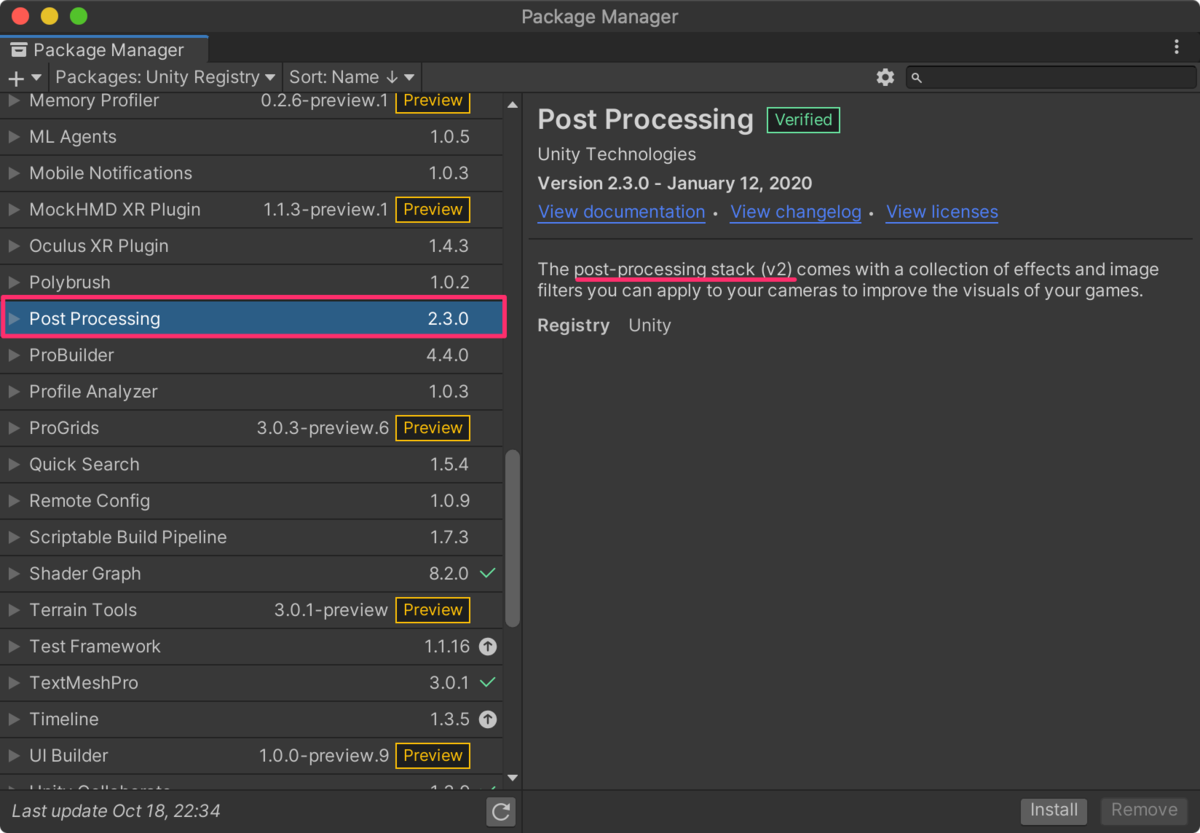
ちなみに、上キャプチャのPackageManager内のPostProcessingは、post-processing stack V2なので注意です。こちらはビルトインレンダリングパイプラインで使用できますが、URP環境では使えません。
Volumeコンポーネント
URP環境でポストエフェクトを使用するためには、Volumeコンポーネントを適当なGameObjectにAddComponentします。
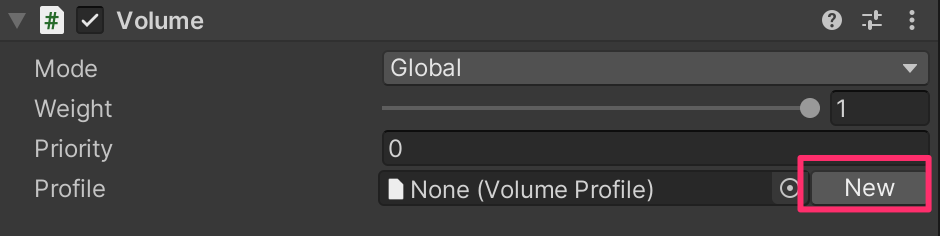
VolumeコンポーネントにVolume Profileというポストエフェクトの設定が書き込まれたScriptableObjectが必要です。
Newボタンをクリックして作成します。
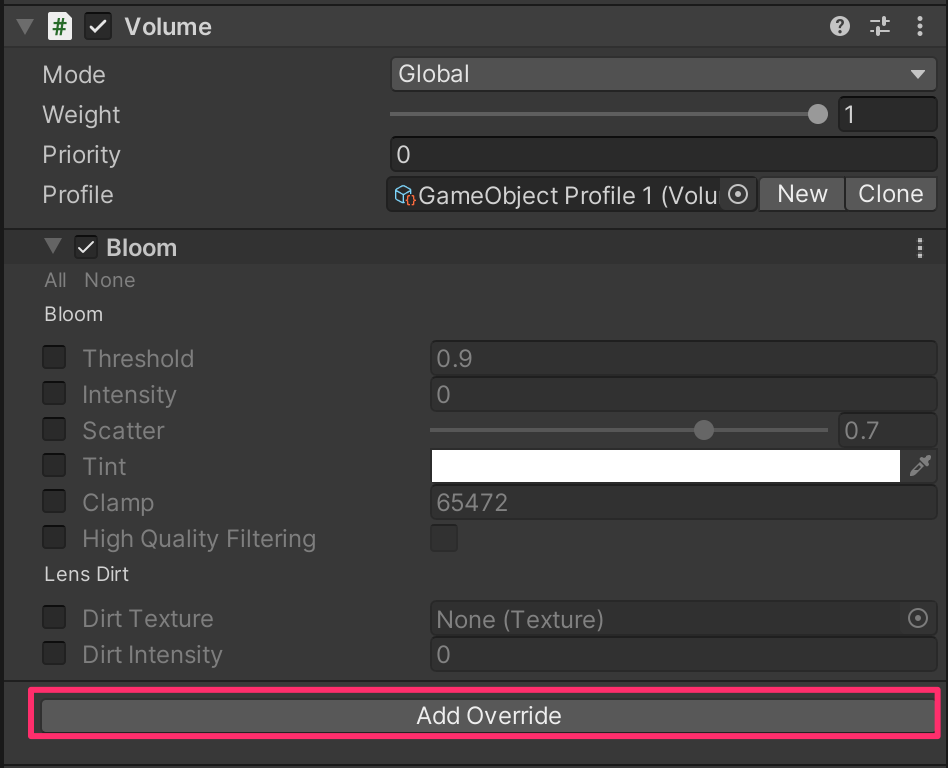
Add Overrideボタンをクリックしてポストエフェクトを追加していきます。上キャプチャはBloomを追加しています。
カメラの設定
まだこのままではポストエフェクトは反映されません。

最後にPost Processingにチェックを入れてポストエフェクトが反映されます。
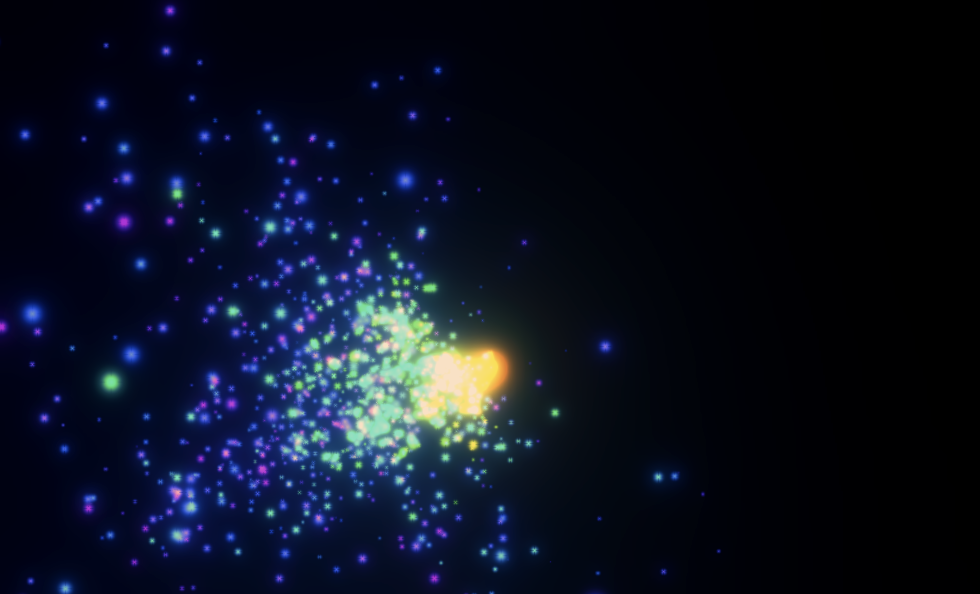
筆者のXをフォローしよう
- Unity2020.1.6f1
- macOS Catalina 10.15.5
- Visual Effect Graph 8.2.0